不管什么品牌的电脑,使用久了都会遇到各种系统问题,重装系统可以很好地解决这个问题,那么今天小编就和大家说说电脑怎么重装系统win10下载火(xiazaihuo.com)?下面是电脑重装系统win10下载火(xiazaihuo.com)教程。
工具/原料:
系统版本:windows 10
品牌型号: 联想小新Air 13 Pro
软件版本:下载火(xiazaihuo.com)三步装机版1.0
方法/步骤:
1、下载并运行下载火(xiazaihuo.com)三步装机软件,退出电脑的安全软件,击立即重装。
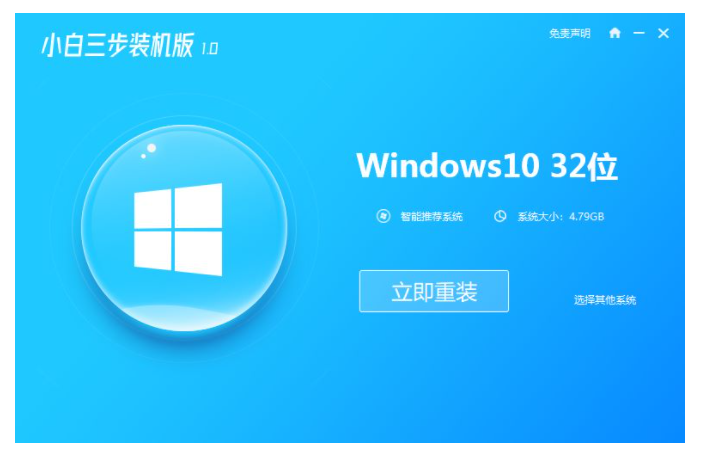
2、等待软件自动下载系统。
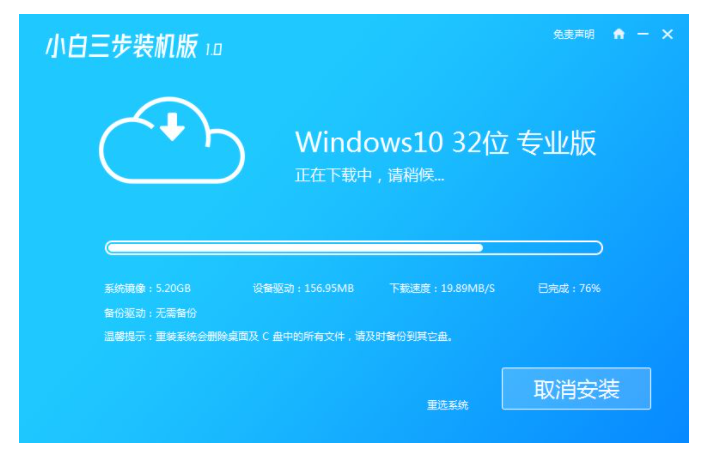
3、下载完成后,等待自动部署当前下载的系统。
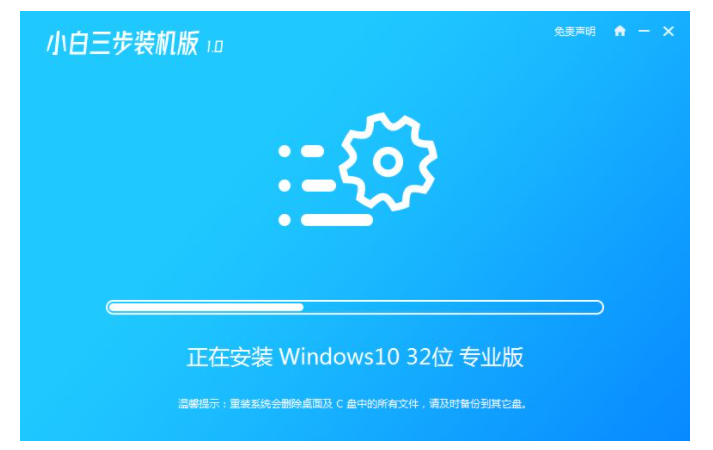
4、部署完成后,点击重启。
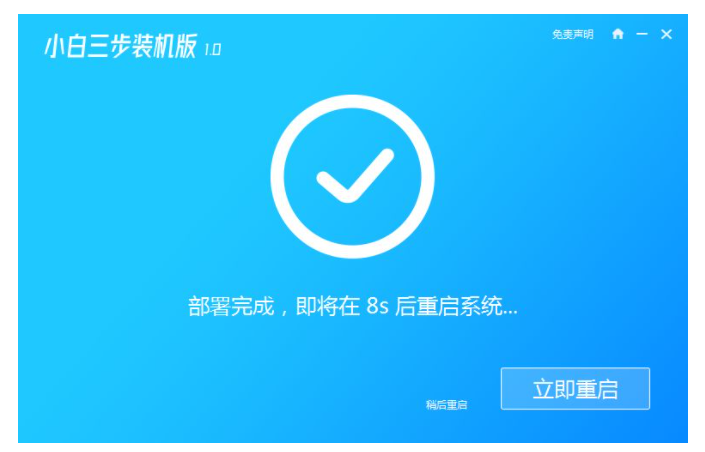
5、选择XiaoBai PE-MSDN Online Install Mode进入。
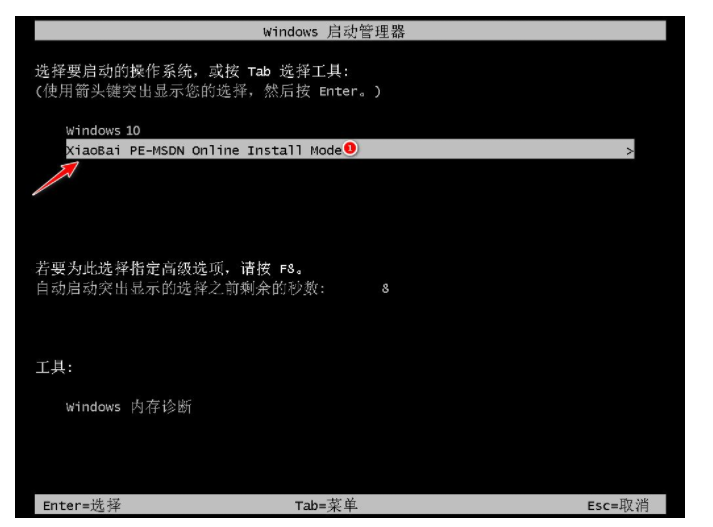
小白一键重装系统win10家庭版安装教程
小白一键重装系统win10家庭版安装教程小编已经分享在下面啦,想要完成小白一键重装系统win10家庭版的小伙伴快来看看,希望能够帮助到大家。
6、等待软件继续帮助我们重装系统,然后再次重启电脑。

7、选择windows10系统。
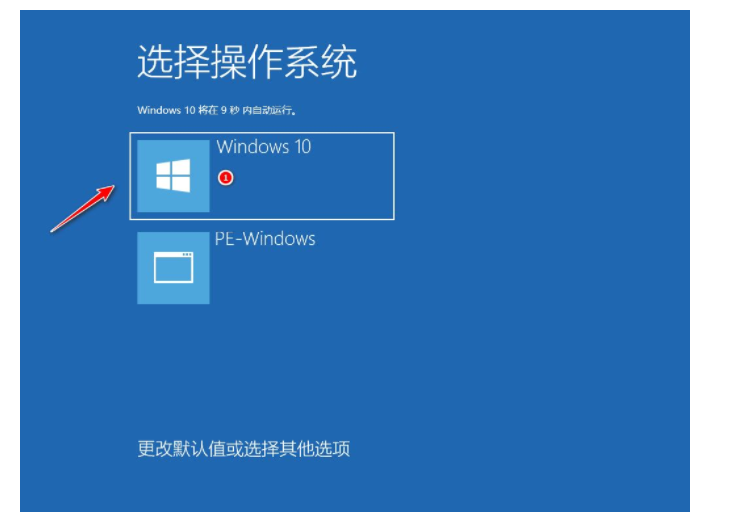
8、进入win10系统即完成。
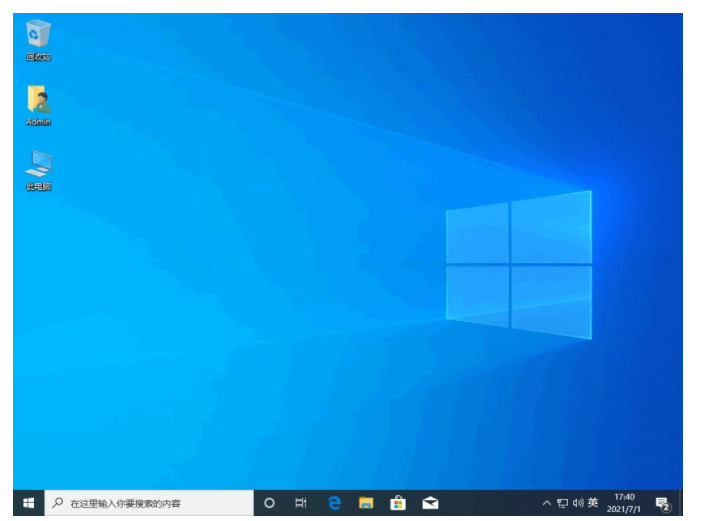
总结:
1、下载并运行下载火(xiazaihuo.com)三步装机软件,退出电脑的安全软件,击立即重装。
2、等待软件自动下载系统。
3、下载完成后,等待自动部署当前下载的系统。
4、部署完成后,点击重启。
5、选择XiaoBai PE-MSDN Online Install Mode进入。
6、等待软件继续帮助我们重装系统,然后再次重启电脑。
7、选择windows10系统。
8、进入win10系统即完成。
以上就是电脑技术教程《电脑怎么重装系统win10小白?》的全部内容,由下载火资源网整理发布,关注我们每日分享Win12、win11、win10、win7、Win XP等系统使用技巧!电脑在线重装系统win10
电脑安装系统的方法有各种各样,但是对于电脑新手比较合适的话那么就是电脑在线重装系统了,它可以在电脑可以正常开机联网的状态下可以下载一个工具一键安装系统。下面就是小编给带来的电脑在线重装系统教程,大家一起来看看吧。





